Glavne Poente
- Raspberry Pi 5 se može overklokovati radi poboljšanja performansi, što je korisno za zahtevne procesorske zadatke poput mašinskog učenja.
- Za overklokovanje Pi 5, temperatura mora biti ispod 80°C. Zvanično kućište Raspberry Pi 5 sa ventilatorom i dodatak Active Cooler mogu pomoći u regulaciji temperature.
- Overklokovanje Pi 5 uključuje modifikaciju fajla config.txt i podešavanje brzine procesora. Ipak, overklok može skratiti životni vek Pi 5 i poništiti garanciju, stoga treba biti oprezan.
Iako je Raspberry Pi 5 znatno brži od Pi 4, performanse se mogu dodatno poboljšati overklokovanjem. Saznajte kako overklokovati SoC (System on a Chip) vašeg Raspberry Pi 5 i dobiti besplatno ubrzanje.
Zašto Overklokovati Raspberry Pi 5?
Podrazumevana brzina procesora Raspberry Pi 5 od 2,4 GHz je značajno veća od 1,8 GHz kod Pi 4, što omogućava primetno brže izvršavanje zadataka. Njegov VideoCore VII GPU radi na 800MHz, u poređenju sa 500MHz kod Pi 4.
Međutim, kao i kod Raspberry Pi 4, ove brzine se mogu dodatno povećati overklokovanjem četiri CPU jezgra i GPU-a Pi 5 SoC-a. Ovo može poboljšati performanse u zahtevnim procesorskim zadacima, poput korišćenja Raspberry Pi-a kao Plex media servera ili pokretanja velikih jezičkih modela za AI chatbot.
Loša strana overklokovanja je potencijalno skraćivanje životnog veka Pi 5. Prekomerno povećanje napona može čak poništiti garanciju. Zato overklok radite na sopstveni rizik, naročito ako ga „gurate“ do visokih brzina.
Održavajte Raspberry Pi 5 Hladnim
Da bi se uspešno overklokovao SoC Raspberry Pi 5, potrebno je održavati njegovu temperaturu ispod 80°C. Kada temperatura dostigne taj nivo, SoC će automatski aktivirati sigurnosni mehanizam koji počinje da gasi CPU jezgra, smanjujući njihovu brzinu dok se temperatura ne spusti. Ako temperatura pređe 85°C, aktiviraće se maksimalno smanjenje performansi, uključujući i GPU.
Iako Raspberry Pi 5 radi hladnije od Pi 4 tokom uobičajenih zadataka, pri većem opterećenju je potrebna pomoć u regulaciji temperature. Zato je kompanija Raspberry Pi lansirala Pi 5 sa nekoliko dodatnih opcija hlađenja.
Zvanično kućište Raspberry Pi 5 ima ugrađen ventilator koji se povezuje na JST port na Pi 5 ploči, označen sa ‘FAN’. Za još veće hlađenje, Active Cooler dodatak ima i hladnjak i ventilator. Active Cooler je korišćen u testovima overklokovanja.
 Kredit za sliku: Raspberry Pi
Kredit za sliku: Raspberry Pi
Kako Overklokovati Raspberry Pi 5
Kao i kod drugih Raspberry Pi modela koji koriste zvanični operativni sistem, Raspberry Pi OS, brzinu takta Pi 5 SoC-a možete promeniti modifikovanjem konfiguracionog fajla config.txt.
Pre nego što počnete, preporučuje se da ažurirate i nadogradite sistem. Otvorite terminal klikom na ikonicu na gornjoj traci menija ili putem Meni > Pribor > Terminal i unesite:
sudo apt update && sudo apt upgrade -y
Ovaj proces može potrajati jer sistem proverava i instalira najnovije softverske pakete.
Instalirajte Alate za Praćenje
Pre overklokovanja Raspberry Pi 5, instaliraćemo korisne alate za praćenje performansi i temperature. Prvo, instalirajte Neofetch, alat za informacije o sistemu:
sudo apt install neofetch
Za prikaz trenutnih informacija o sistemu, pokrenite:
neofetch
Trebalo bi da se prikaže podrazumevana brzina procesora Pi 5 od 2,4 GHz. Zatim instalirajte alat „stress“ za generisanje opterećenja:
sudo apt install stress
Za instaliranje Stressberry alata za testiranje opterećenja u Raspberry Pi OS „Bookworm“, prvo kreirajte virtuelno Python okruženje (nazvano „overclock“), pređite u njega i aktivirajte ga:
python -m venv overclock
cd overclock
source bin/activate
Zatim možete instalirati Stressberry:
pip3 install stressberry
Uradimo inicijalni stres test na podrazumevanoj brzini radi poređenja sa rezultatima overklokovanja kasnije. Pokrenite ovu komandu za 100-sekundni test koristeći sva četiri CPU jezgra:
stressberry-run -n "My Test" -d 100 -i 30 -c 4 mytest1.dat
Nakon stabilizacije temperature, test će se pokrenuti i prikazati trenutnu temperaturu i frekvenciju CPU-a (u MHz), koja bi trebalo da bude do 2400.
Izmena Fajla config.txt za Overklok
Sada je vreme da se izmene podešavanja brzine procesora. Otvorite fajl config.txt u nano tekst editoru:
sudo nano /boot/config.txt
Dodajte sledeće redove:
arm_freq=2800
gpu_freq=900
over_voltage_delta=50000
Ovde podešavamo brzinu procesora na 2,8 GHz, povećavamo brzinu GPU-a i napon jezgra SoC-a. Možda ćete, ali i ne morate primeniti ovo povećanje napona da bi overklok radio. Izađite iz nano i sačuvajte podešavanja pritiskom na Ctrl + X, zatim Y i Enter. Za aktiviranje overkloka, restartujte Pi 5:
sudo reboot
Nakon ponovnog pokretanja, pokrenite komandu neofetch u terminalu; treba da se prikaže nova brzina procesora od 2,8 GHz.
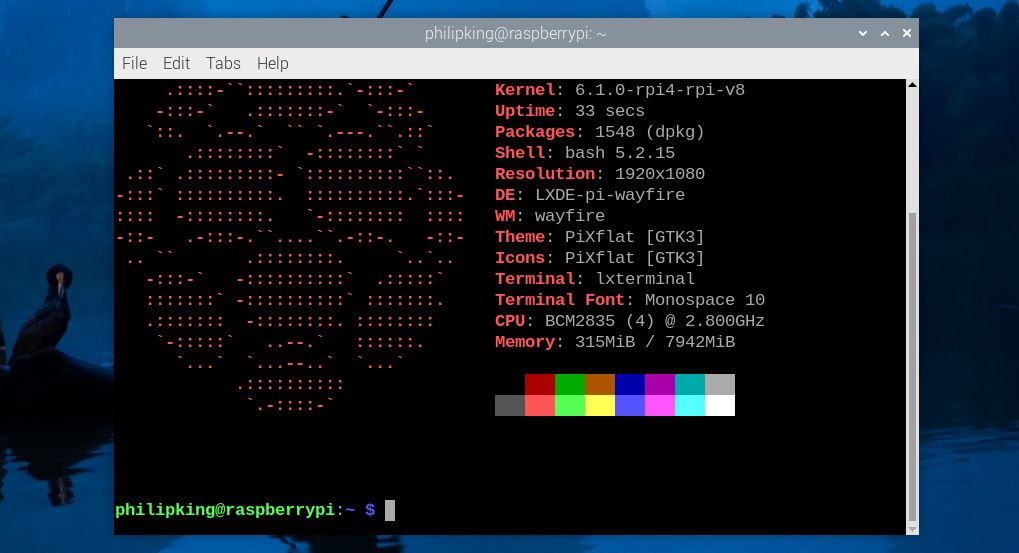
Testiranje Overklokovanog Pi 5 Pod Opterećenjem
Potrebno je pokrenuti Stressberry iz Python virtuelnog okruženja, pa ga ponovo aktivirajte:
cd overclock
source bin/activate
Zatim pokrenite isti Stressberry test kao i ranije (sa drugim imenom fajla za izlaz):
stressberry-run -n "My Test" -d 100 -i 30 -c 4 mytest2.dat
Ovaj put, CPU bi trebalo da dostigne overklokovanu brzinu od 2,8 GHz, ili brzinu koju ste podesili. Temperatura će biti viša. U testovima sa aktivnim hladnjakom, dostigla je maksimalnih 64,8 °C, što je znatno ispod nivoa na kojem bi došlo do smanjenja performansi.
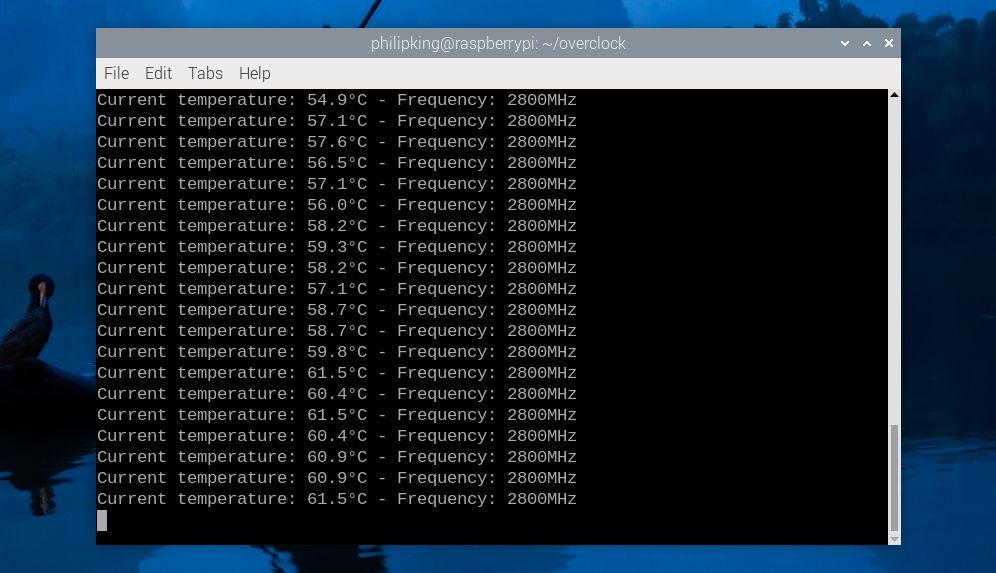
Neki korisnici su uspeli da podignu brzinu procesora na 3GHz ili nešto više, a GPU na 1GHz, ali performanse variraju u zavisnosti od ploče i metoda hlađenja. Ako overklok na određenom nivou uzrokuje nestabilnost sistema, pokušajte sa manjim overklokom. U nekim slučajevima, Pi 5 se možda neće ni pokrenuti, najčešće zbog nedovoljno napajanja.
Šta Ako Se Pi 5 Ne Pokreće?
Ako se nakon izmene podešavanja overkloka u config.txt, vaš Raspberry Pi 5 ne pokreće, ne brinite. Najlakše rešenje je da držite taster Shift tokom pokretanja da privremeno onemogućite overklok; Pi 5 bi trebalo da se normalno pokrene.
Ako to ne uspe, isključite Pi 5, uklonite microSD karticu i povežite je (pomoću USB čitača kartica) na drugi računar da biste editovali fajl config.txt. Zatim možete promeniti podešavanja overkloka ili ih komentarisati dodavanjem simbola # na početku svakog reda.
Možete čak i smanjiti frekvenciju Pi 5 ako želite da smanjite potrošnju energije (za portabilni projekat) i/ili temperaturu.
Overklokovanje Raspberry Pi 5 Je Jednostavno
Kao što vidite, overklokovanje Pi 5 je relativno jednostavan proces. Sa dodatnom procesorskom snagom, možete efikasnije izvršavati zahtevne zadatke, što je korisno za mašinsko učenje i modele velikih jezika. Dodatna snaga će vam omogućiti još više projektnih mogućnosti sa vašim Raspberry Pi 5.